Generar Factura
Generar Factura
1Vamos al listado de clientes https://wisphub.net/clientes/, buscamos nuestro cliente y damos click en el icono azul.
Esta opción nos genera solo la Factura de Servicios de Internet.
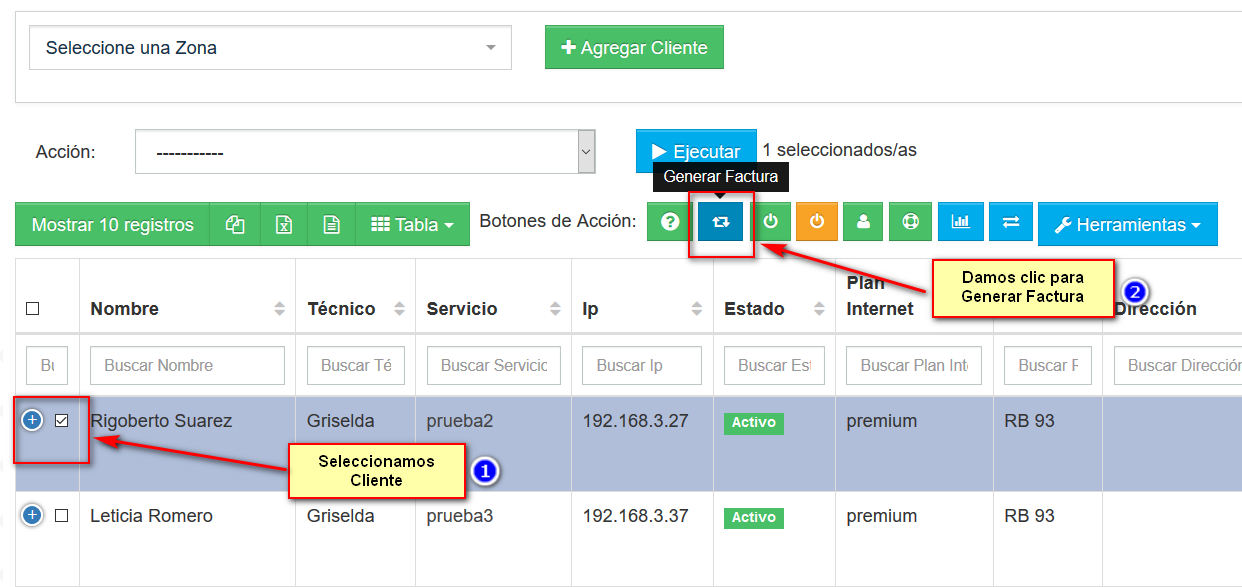
La siguiente opción nos permite elegir el tipo de factura a generar ya sea Servicios de Internet o de Otros Ingresos
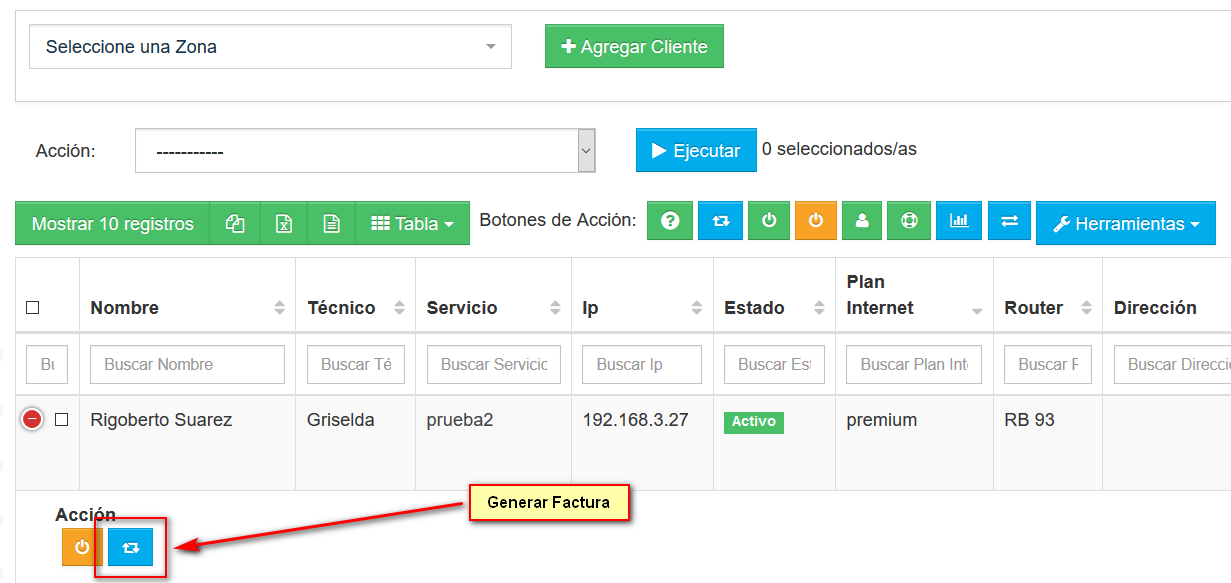
2Seleccionamos el tipo de factura:
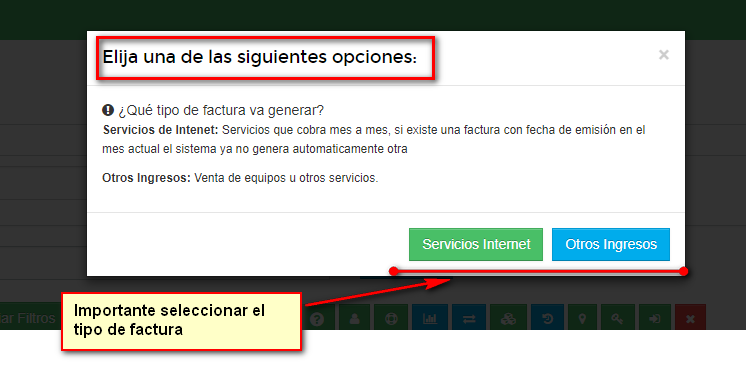
Servicios de Internet: Si existe una factura con fecha de emisión en el mes actual el sistema ya no genera automaticamente otra. Para el corte automatico si existe una factura pendiente de pago el sistema aplicara el corte.
Otros Ingresos: Venta de equipos u otros servicios. El corte y facturación automatica no funciona con esta categoria.
3Completamos los campos requeridos y damos click en guardar factura.
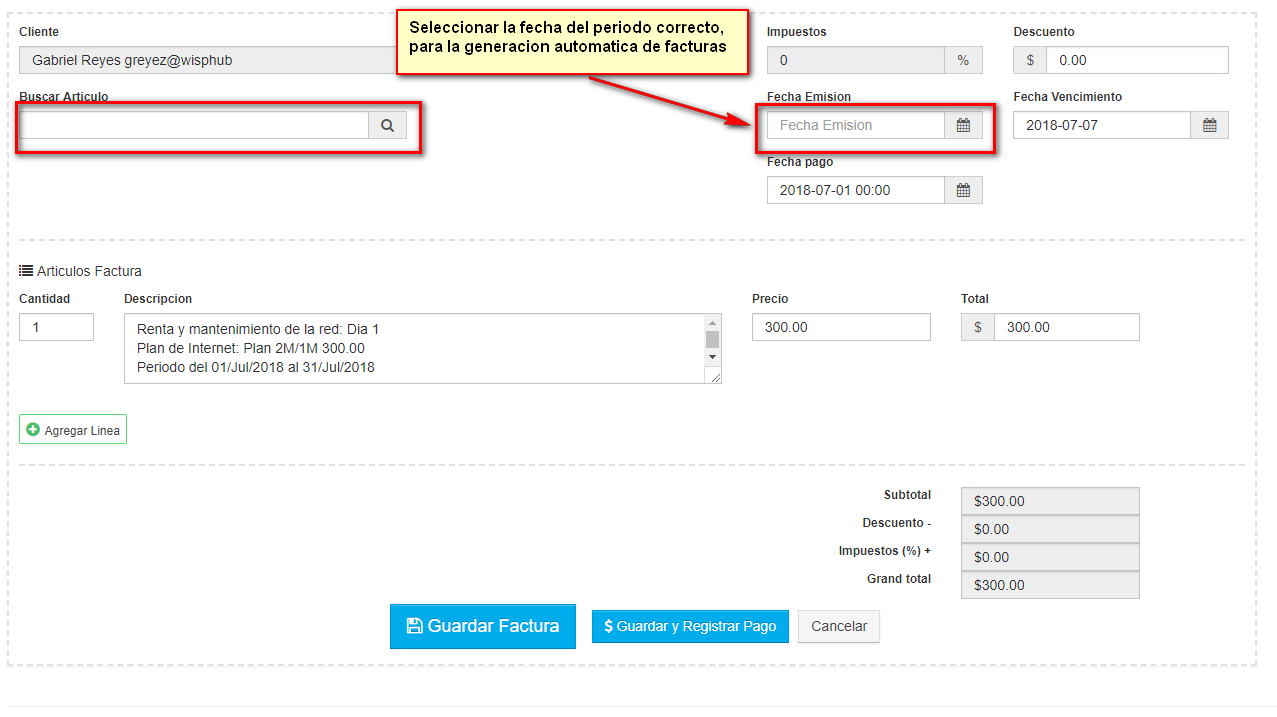
4La nueva factura de internet se mostrara en https://wisphub.net/facturas/
5La nueva factura de otros ingresos se mostrara en https://wisphub.net/otros-ingresos/clientes/
Preguntas de primera factura
Video Tutorial
¿Cómo genero la primera factura de mi cliente solo con el proporcional de los días que restan del periodo del servicio?
Para este ejemplo vamos a facturar a un cliente que recién se instaló el día de 20 de junio y debe pagar el periodo de 23 de junio al 31 de junio. Las siguientes fechas son las que tenemos asignadas en nuestra zona donde tenemos a nuestro cliente;
Fecha de emisión de las facturas: todos los 28
Fecha de pago: 1 de cada mes
Fecha de corte: 5 de cada mes
1Nos dirigimos a lista de clientes https://wisphub.net/clientes/ y seleccionamos al cliente al cual le generaremos su primera factura, una vez seleccionado el cliente damos clic a uno de los dos botones de Generar Factura.
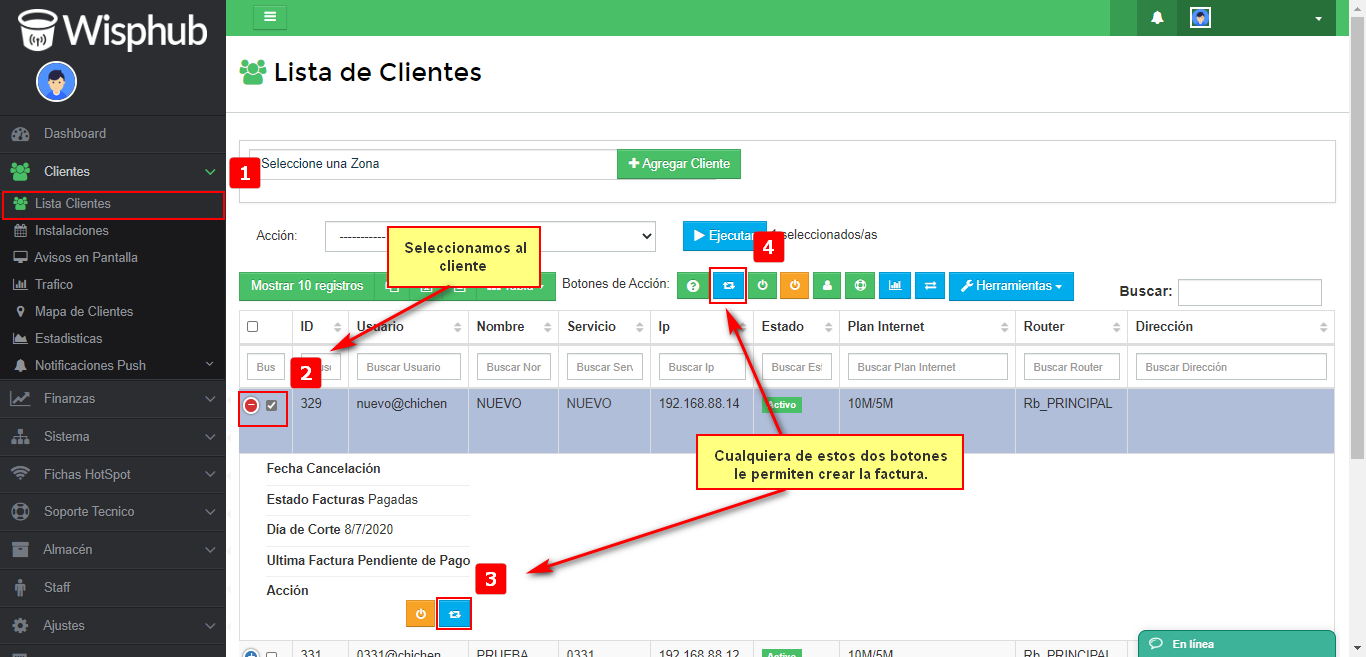
2Seleccionamos la opción de Servicio Internet
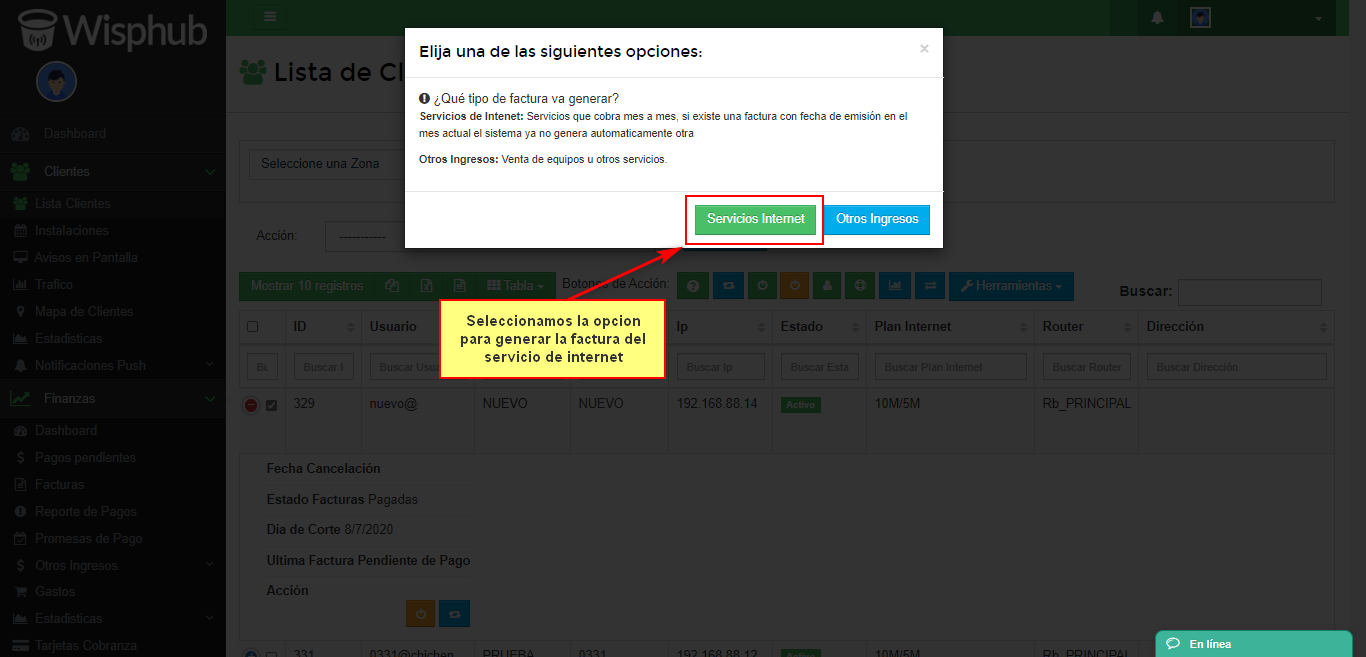
3Editamos la factura de acuerdo al periodo que deseamos facturar.
Nota
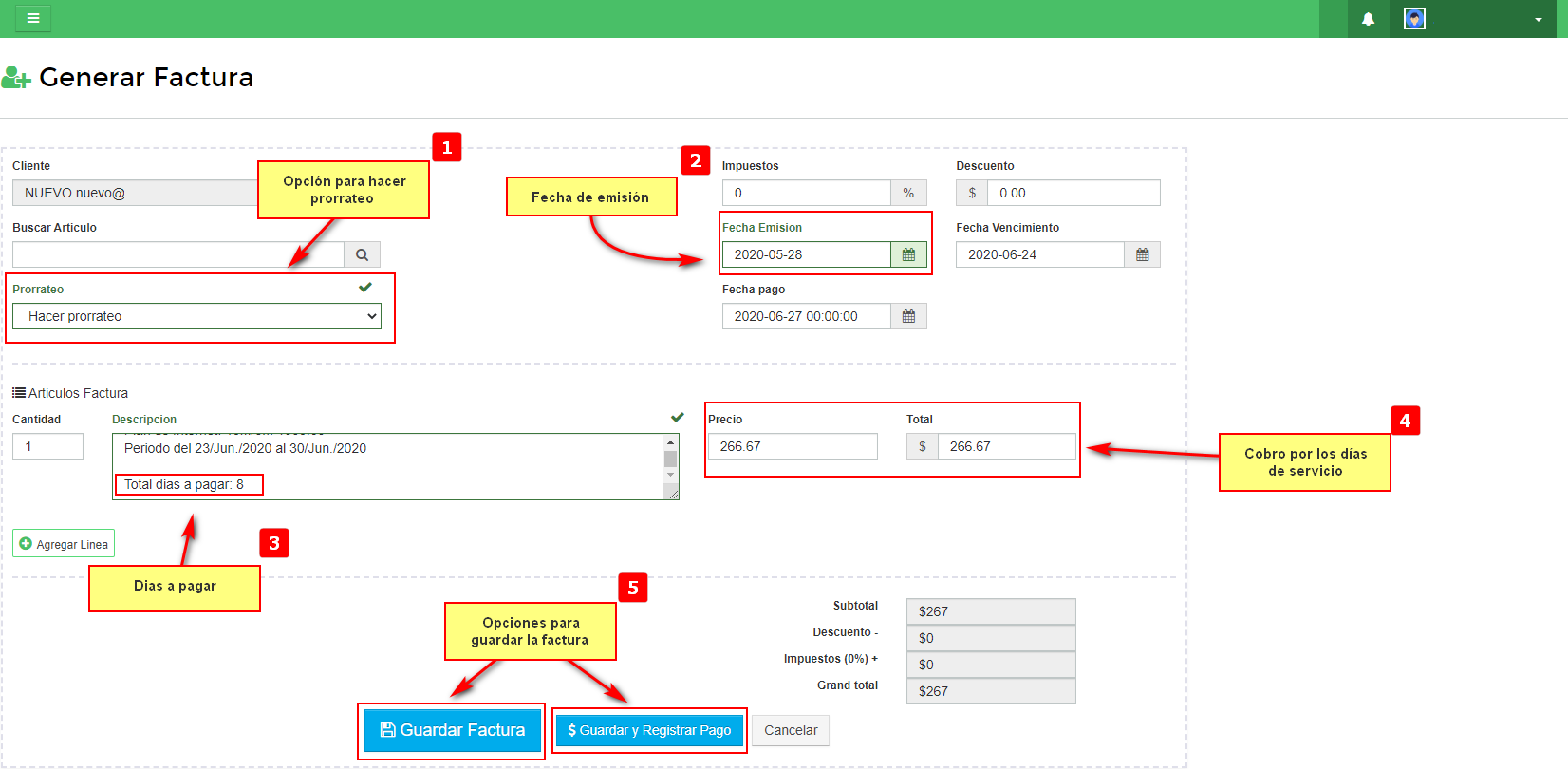
- Seleccionamos que se realice el prorrateo (para checar más información respecto a este tema consultar https://wisphub.net/documentacion/articulo/prorrateo-188/ )
- Colocamos la fecha de emisión del periodo a facturar que en este caso sería el 28 de mayo ya que se quiere pagar junio y las facturas de junio se crearon en esa fecha (Podemos editar de igual manera las fechas que tendrá el cliente para pagar).
- Días que serán cobrados. El periodo lo toma del día de instalación.
- Total, a pagar.
- Guardamos o Guardamos y registrar el pago.
Ejemplo
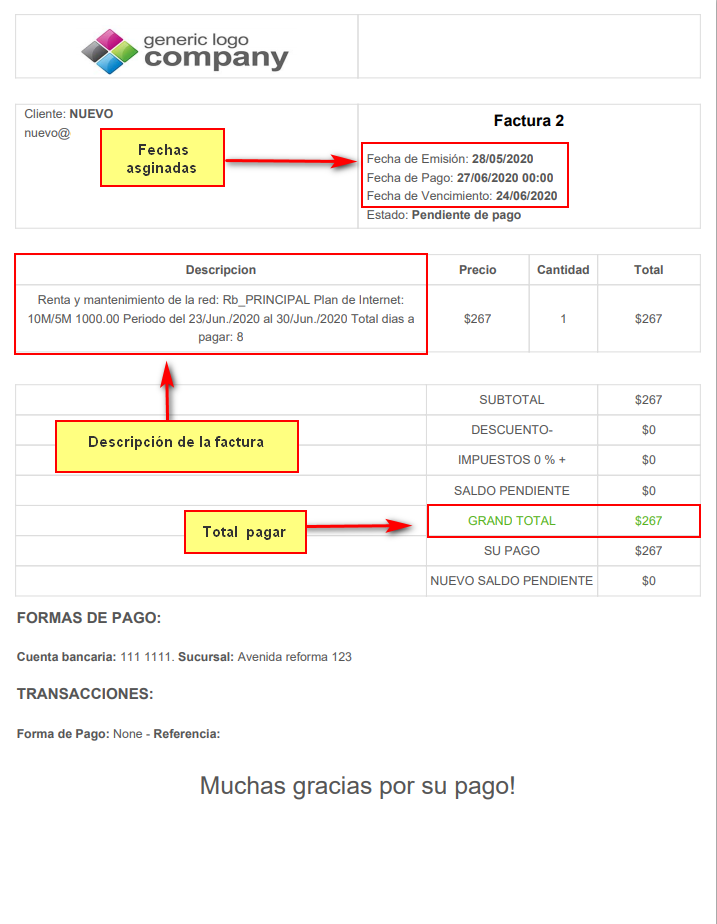
Doy un mes gratis a mis clientes nuevo ¿Cómo hacer para que no facture el primer mes?
Si su cliente es nuevo y usted le dará un mes gratis de servicio lo que debe hacer es generar manualmente la factura de ese periodo con un valor de 0 para que así no se genere ninguna otra factura para ese periodo.
Para este ejemplo el cliente fue instalado el día 23 de junio y no queremos facturar el mes de julio.
fechas de facturación;
Fecha de emisión de las facturas: todos los 28
Fecha de pago: 1 de cada mes
Fecha de corte: 5 de cada mes
1Nos dirigimos a lista de clientes https://wisphub.net/clientes/ y seleccionamos al cliente, una vez seleccionado el cliente damos clic a uno de los dos botones de Generar Factura.
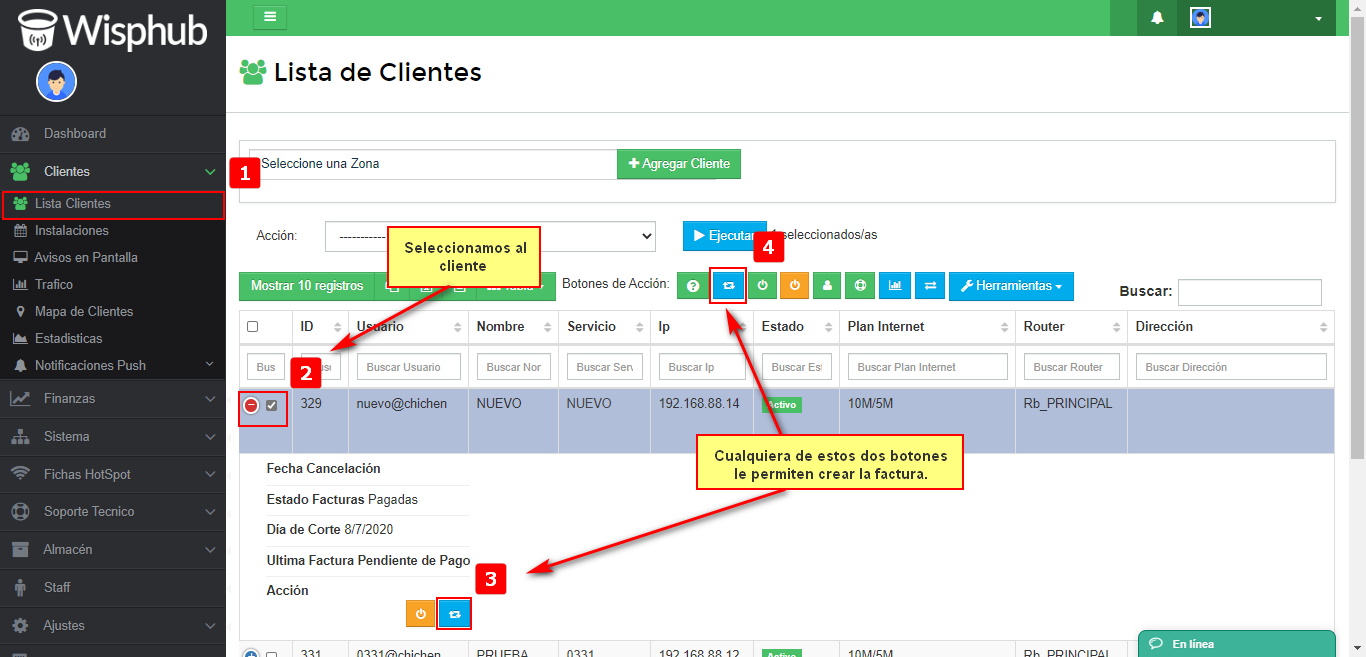
2Seleccionamos la opción de Servicio Internet.
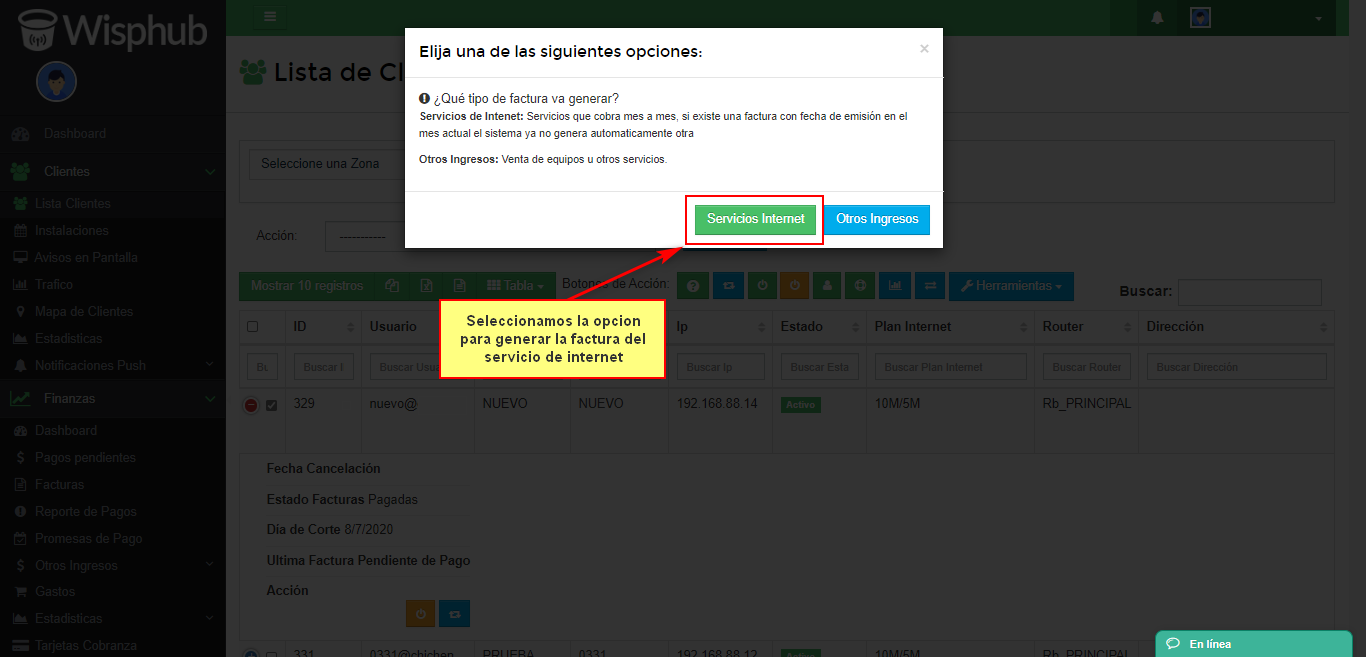
3Editamos la factura de acuerdo al periodo que NO deseamos facturar.
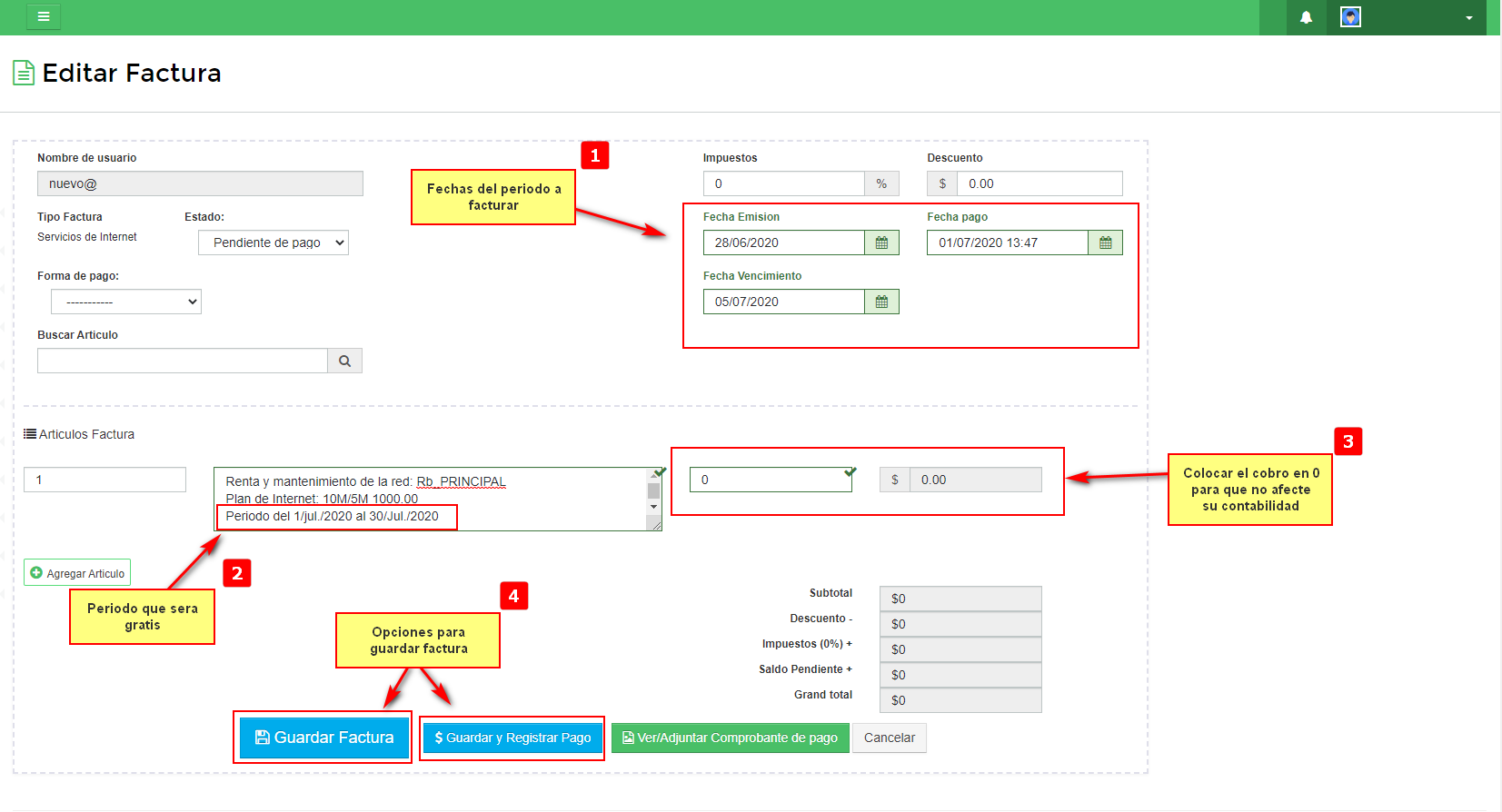
Ejemplo
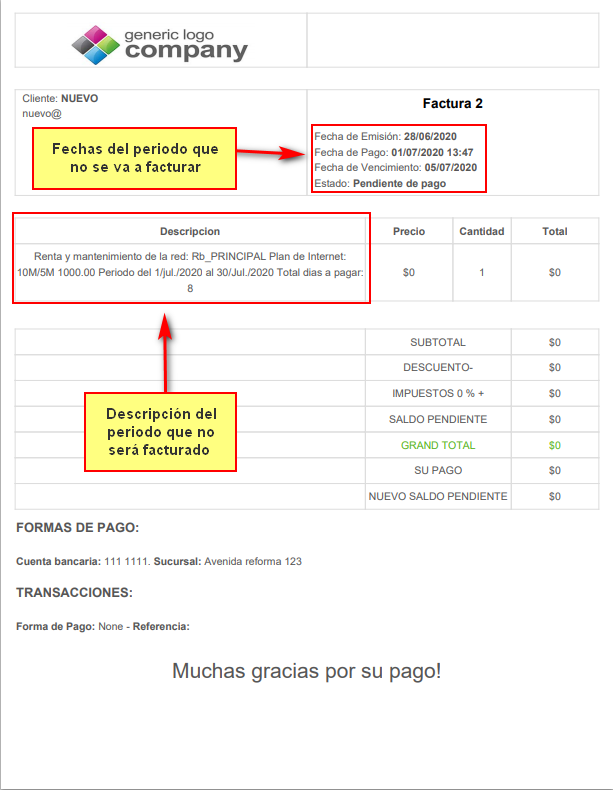
6 de Marzo de 2019 a las 14:58 - Visitas: 17503
